数据准备
创建预测模型之前,需要确保数据位于 Microsoft Dataverse 中,并且格式正确。
创建自定义表
您是否有要导入到 Dataverse 中以在 AI Builder 中进行训练的数据? 首先,必须创建一个表。 在本示例中,我们将提供一个已预定义自定义表的解决方案。 要使用您自己的数据,创建自定义表,使用此表而不是此处使用的示例。
备注
为了获得最佳结果,请使用小于 1.5 GB 的数据集。 否则,AI Builder 仅使用 1.5 GB 的数据进行训练和预测。 由于无法控制不使用超过 1.5 GB 限制的数据,因此应优化数据,使其保持在 1.5 GB 以下。
预测模型的示例数据集
下载 AI Builder 示例数据集包:
- 选择 AIBPredictionSample_simpledeploy_v4.21.3.zip。
- 选择下载按钮。
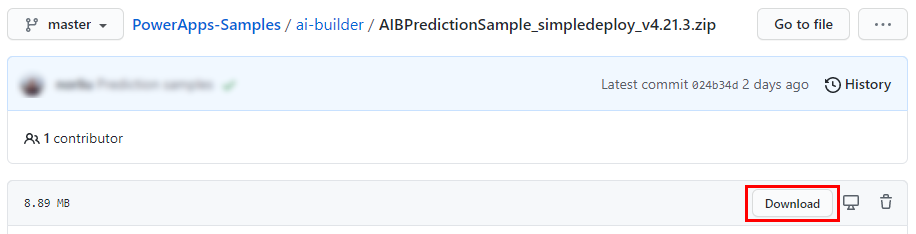
确保下载后文件未被阻止。 要执行此操作:
- 在“下载”文件夹中,找到下载的 zip 文件,右键单击,然后选择属性。
- 在“常规”选项卡上,选中取消阻止复选框,然后选择应用。
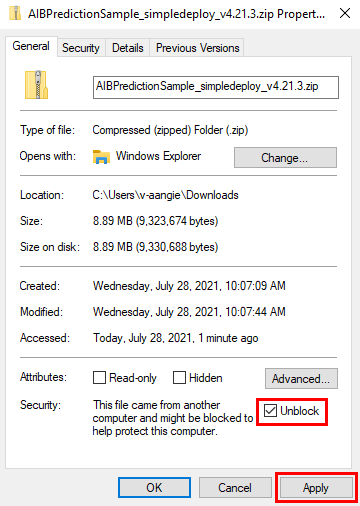
提取 .zip 文件,在提取的文件夹中查找 PackageDeployer.exe。
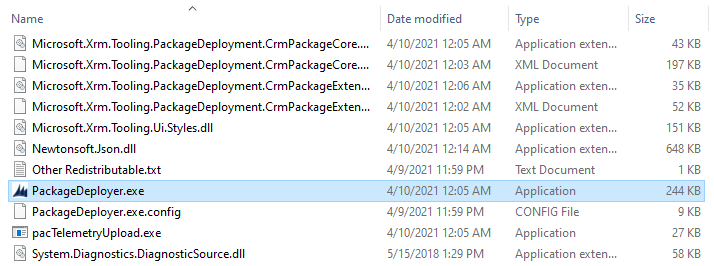
运行 PackageDeployer.exe。 将出现以下屏幕。

选择继续。
选择 Office 365,然后选择登录。
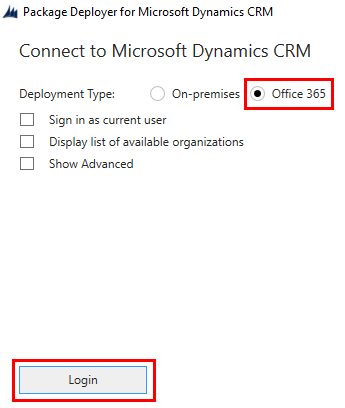
输入用于登录 Power Apps 制作者门户的凭据,然后选择下一步。
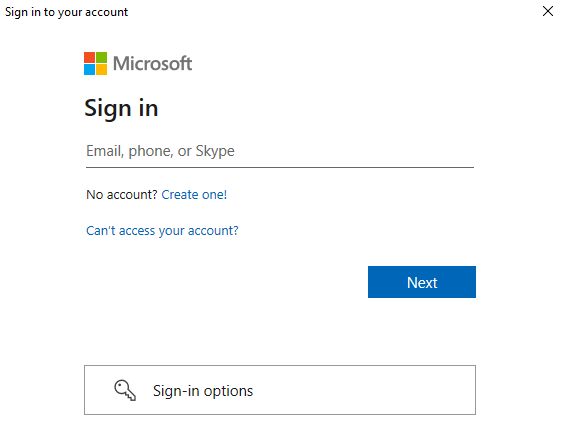
如果登录成功,您将会看到欢迎屏幕。 阅读消息,然后选择下一步。
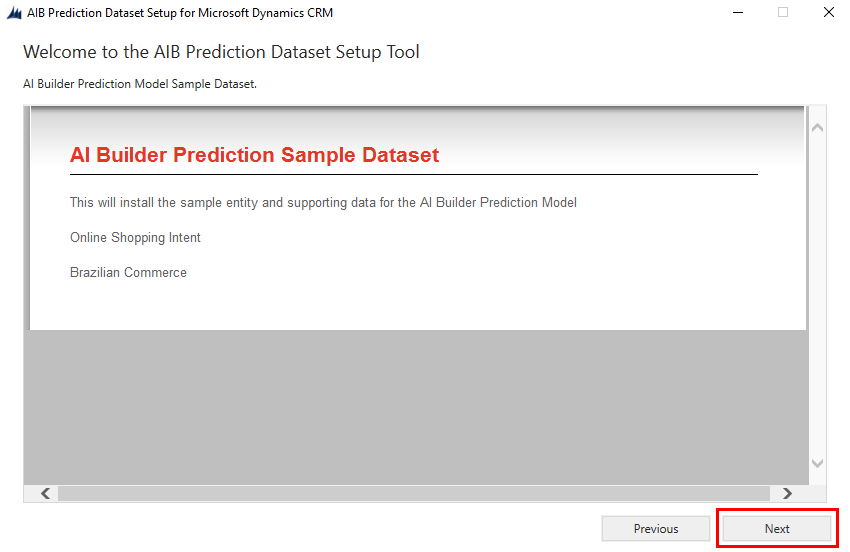
在准备安装屏幕上,确保您在正确的环境中安装解决方案,然后选择下一步。
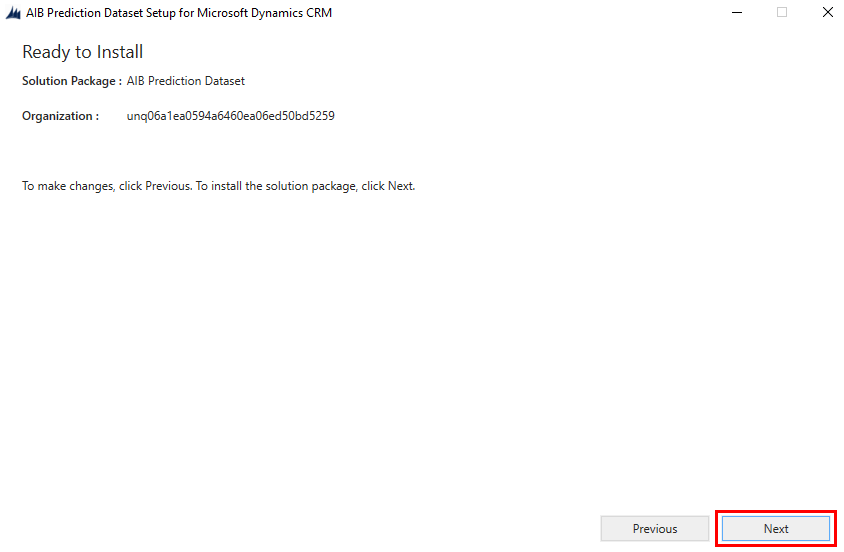
在读取 AIB 预测数据集安装程序配置屏幕上,阅读正在导入的数据和解决方案的摘要信息,然后选择下一步。
导入数据需要几分钟时间。 成功完成每个步骤后,您会在步骤旁边看到一个带有复选标记的绿色圆圈。
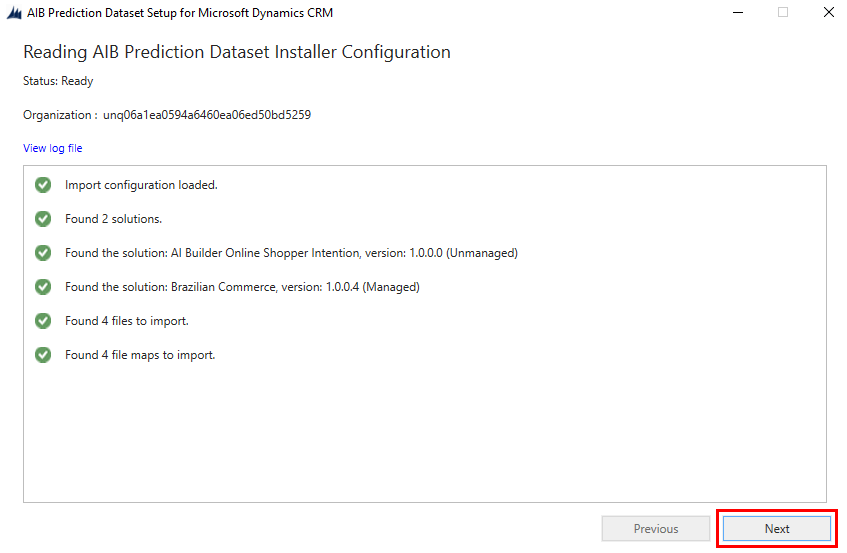
在安装完成屏幕上,选择完成。
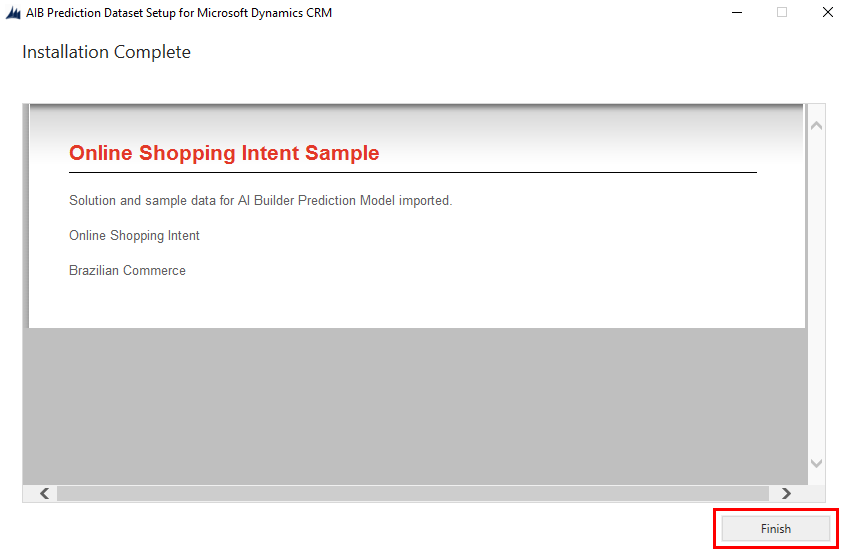
如何使用您安装的解决方案
示例数据集在您的环境中安装两个解决方案。 它还为包括的实体安装示例数据:
Brazilian Commerce:用于预测多个结果。 当您选择要预测的内容时,选择 BC 订单作为表,选择交付日程表作为列。
AI Builder 网络消费者意向:用于二进制预测和数值预测。
- 如果您想尝试二进制预测,请选择在线购物者意图作为表,选择收入(标签)作为列。
- 选择在线购物者意图作为表。 如果您想尝试数值预测,另外选择 ExitRates 或 BounceRates 作为列。
如果您在创建预测模型方面需要帮助,请按照创建预测模型中的说明操作。

现在,您可以转到下一步了。